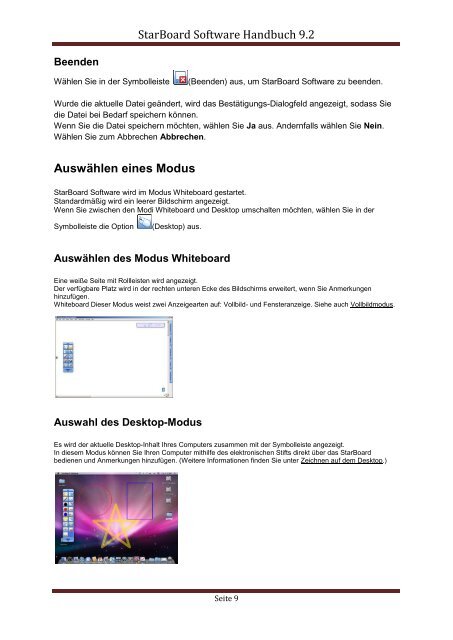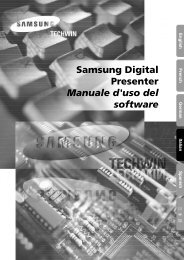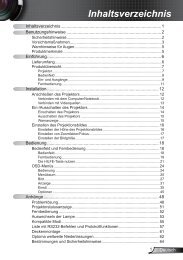Sie wollen auch ein ePaper? Erhöhen Sie die Reichweite Ihrer Titel.
YUMPU macht aus Druck-PDFs automatisch weboptimierte ePaper, die Google liebt.
Beenden<br />
<strong>StarBoard</strong> <strong>Software</strong> <strong>Handbuch</strong> <strong>9.2</strong><br />
Wählen Sie in der Symbolleiste (Beenden) aus, um <strong>StarBoard</strong> <strong>Software</strong> zu beenden.<br />
Wurde die aktuelle Datei geändert, wird das Bestätigungs-Dialogfeld angezeigt, sodass Sie<br />
die Datei bei Bedarf speichern können.<br />
Wenn Sie die Datei speichern möchten, wählen Sie Ja aus. Andernfalls wählen Sie Nein.<br />
Wählen Sie zum Abbrechen Abbrechen.<br />
Auswählen eines Modus<br />
<strong>StarBoard</strong> <strong>Software</strong> wird im Modus Whiteboard gestartet.<br />
Standardmäßig wird ein leerer Bildschirm angezeigt.<br />
Wenn Sie zwischen den Modi Whiteboard und Desktop umschalten möchten, wählen Sie in der<br />
Symbolleiste die Option (Desktop) aus.<br />
Auswählen des Modus Whiteboard<br />
Eine weiße Seite mit Rollleisten wird angezeigt.<br />
Der verfügbare Platz wird in der rechten unteren Ecke des Bildschirms erweitert, wenn Sie Anmerkungen<br />
hinzufügen.<br />
Whiteboard Dieser Modus weist zwei Anzeigearten auf: Vollbild- und Fensteranzeige. Siehe auch Vollbildmodus.<br />
Auswahl des Desktop-Modus<br />
Es wird der aktuelle Desktop-Inhalt Ihres Computers zusammen mit der Symbolleiste angezeigt.<br />
In diesem Modus können Sie Ihren Computer mithilfe des elektronischen Stifts direkt über das <strong>StarBoard</strong><br />
bedienen und Anmerkungen hinzufügen. (Weitere Informationen finden Sie unter Zeichnen auf dem Desktop.)<br />
Seite 9